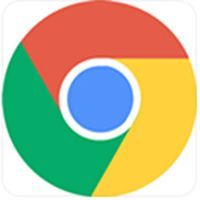Word文档怎么输入对号符号?我们在日常使用电脑进行工作处理的时候会运用到各种程序,每一个程序都有属于自己的功能,很多用户都会在日常使用到word文档进行文件处理,在使用的过程中我们还会输入对号符号进行使用,可很多用户都不知道怎么输入这个符号,因此浏览器之家小编特意为你们带来了快速在Word文档中输入对号符号教程攻略,感兴趣的用户可千万不要错过了。
快速在Word文档中输入对号符号教程攻略
第一种方法:利用Word中的“符号”插入钩和叉。
打开Word文档,打开菜单栏的“插入”中“符号”,在弹出的“符号”窗口中的“字体”的下拉列表中选择“Wingdings”,然后将鼠标拖到最下面,你就可以看见
“√ 钩”和 “×叉”了,选中后单击插入即可。
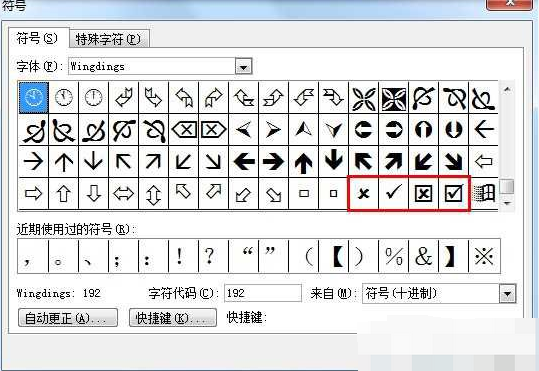
第二种方法:利用Word中的“特殊字符”来实现。
同样打开Word中“菜单栏”--》插入--》特殊符号,在弹出的“插入特殊符号”中单击“数字符号”,在下面你就可以找到想要的“钩钩”和“叉叉”了。(如下图)
第三种方法:利用输入法在Word中打钩。
无论你是“QQ输入法”还是“搜狗输入法”,都可以打钩和打叉。调出输入法,然后按键盘上的“V”,然后接着按“1”,然后翻页就可以找到钩和叉了。
QQ拼音中打钩
搜狗输入法打钩

以上几种“√ ”和 “×”的输入你都学会了吗?其实在后面的输入法中的方法最为简单,但以上所有的方法都需要有一定的经验才能知道的,所以说只有不断的研究各个软件的功能,才能全面的了解它的用法,也就能大大的方便自己工作了。
以上就是小编今天为你们带来的关于Word文档怎么输入对号符号-快速在Word文档中输入对号符号教程攻略,想了解更多精彩内容可前往浏览器之家。